Julkaisujen ajastaminen sosiaaliseen mediaan on olennainen osa suunnitelmallista digimarkkinointia. On huomattavasti kätevämpää ajastaa kuvia Instagramiin viikoksi tai kahdeksi eteenpäin kuin pohtia joka päivä, mitä sinne Instagramiin tänään kannattaisi laittaa. Tässä tekstissä opastan, kuinka Instagramiin saa ajastettua kuvia helposti.
Miten Instagramiin voi ajastaa kuvia?
Instagram-julkaisujen ajastaminen ei ole toistaiseksi mahdollista suoraan Instagramin omasta sovelluksesta. Pitkään se oli kiellettyä myös kaikilla Instagramin ulkopuolisilla palveluilla. Facebook Business Managerin Creator Studiolla voi hallinnoida sekä Facebook- että Instagram-yritystiliä, ja näin siis myös Instagramiin ajastettavia julkaisuja.
Onneksi on olemassa muitakin työkaluja, joilla ajastaminen onnistuu jouhevasti. Oma suosikkini näistä työkaluista on Later , joten perehdytään tähän sovellukseen hiukan syvällisemmin. Laterin heikkous Creator Studioon nähden on se, että Laterilla ajastettuja julkaisuja ei voi ”mainostaa tulevaisuuteen”, eli jos on tarkoitus myös mainostaa julkaisua, se ei onnistu ennen kuin julkaisu on julkaistu.
Mikä on Later?
Later on selaimella tai puhelimen sovelluksella käytettävä ilmainen työkalu, jolla voi ajastaa julkaisuja Instagramiin. Later on Instagramin virallinen partneri, joten julkaisujen ajastaminen sillä on täysin turvallista. Käytännössä Lateriin ladataan kuvia ja sitten ne ajastetaan halutussa järjestyksessä Instagramiin. Käyttöliittymä on helppokäyttöinen ja yksinkertainen, joten Laterin käyttö ei ole mitään rakettitiedettä.
Laterin voi päivittää myös maksulliseen versioon, mutta keskityn tässä blogitekstissä ilmaisen version ominaisuuksiin. Ilmaisversiolla voit ajastaa yhteensä 30 julkaisua kuukaudessa, joten sillä pärjää pitkälle. Maksullisessa versiossa saat käyttöösi esimerkiksi suurempien tiedostokokojen latauksen sekä videoiden ajastamisen. Voit vertailla Laterin eri paketteja heidän omilla nettisivuillaan olevasta taulukosta .
Sovellus vai selain?
Lateria voi käyttää sekä tietokoneella että puhelimella. Suosittelen ottamaan haltuun molemmat. Järjestelmällinen työskentely on usein helpompaa toteuttaa vaikkapa läppärillä, mutta sovellus on hyvä lisä Laterin selainversion tueksi.
Jos Instagram-tilillesi on keskeistä jakaa muiden käyttäjien sisältöä (repost), Laterin sovellus on erityisen kätevä. Voit ottaa puhelimella ruutukaappaukset haluamistasi kuvista ja ladata ne suoraan Laterin sovellukseen. Myöhemmin voit hallinnoida niitä samoja kuvia pöytäkoneella ilman erillistä säätöä pilvipalveluiden tai muiden kuvansiirtomenetelmien kanssa. Kuten sanoin, kätevää!
Muistathan kuitenkin muiden kuvia jakaessasi hyvät tavat – kysy ensin lupa. Siitä tulee molemmille osapuolille parempi mieli.
Julkaisun ajastaminen Laterilla
Kirjauduttuasi Lateriin selaimella näet ensimmäisenä edessäsi viikkonäkymän. Vasempaan reunaan avautuu mediakirjasto, jossa näkyy käyttämättömät valokuvat. Voit aloittaa julkaisujen ajastamisen raahaamalla hiirellä haluamasi kuvan valitsemaasi kohtaan kalenteria. Voit myös klikata kuvaa ja painaa painiketta Create Post.
Valitsemasi valokuva avautuu uuteen ikkunaan. Seuraavaksi pääsetkin rustaamaan kuvallesi kuvatekstin, merkitsemään kuvaan muita käyttäjiä ja lokaation sekä valitsemaan tarkemmin ajankohdan, jolloin haluat kuvan tulevan julki. Voit tarvittaessa myös muokata kuvaa, jos se pitää esimerkiksi rajata Instagramiin sopivaan kuvasuhteeseen.
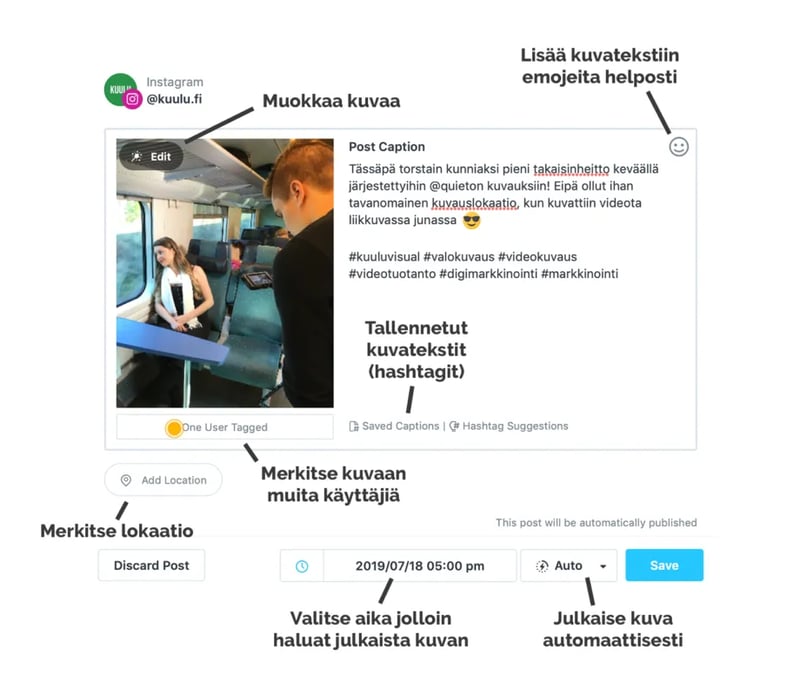
Tietokoneella työskennellessä julkaisujen ajastaminen on erityisen jouhevaa. Kannattaa muuten huomioida tuo näppärä hymynaamapainike ajastusikkunan oikeassa yläreunassa, sen avulla saa ujutettua kuvatekstiin emojeita.
Yhdistä Later Facebookiin
Jotta saat käyttöösi Laterin automaattisen ajastuksen, sinun tulee yhdistää Later yrityksesi Facebookiin. Tämä onnistuu Laterin asetuksista kohdasta Settings > Social Profiles & Groups > Main Group > Details.
Feedin suunnittelu
Minulle on erityisen tärkeää, että ylläpitämieni Instagram-tilien profiilinäkymä eli feedi näyttää hyvältä. Laterissa on kätevä Preview-ominaisuus, jolla voi tarkistaa miltä ajastetut julkaisut tulevat näyttämään profiilinäkymässä tulevaisuudessa. Voit avata esikatselun kalenterinäkymän oikeassa yläreunassa sijaitsevasta Preview-nappulasta.
Tästä alla olevasta esikatselunäkymästä huomaan, että olen ajastanut Kuulun tilille turhan paljon samankaltaisia vihreitä kuvia, joilla mainostamme koulutuksiamme. Esikatselun ansiosta huomaan yhdellä silmäyksellä, että tarvitsen julkaisujen väliin myös valokuvia, jotta kokonaisuus näyttää hyvältä ja on tarpeeksi monipuolinen.
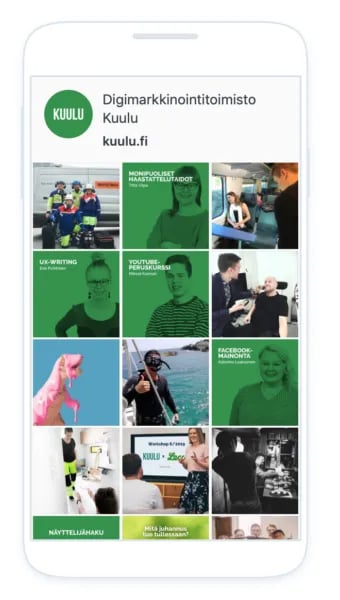
Feedin esikatselu on ominaisuus, joka monista ajastustyökaluista puuttuu. Tästä syystä suosin Instagramin ajastamisessa Lateria, vaikka monia muita markkinoinnin automaatioon tarkoitettuja mahtavia työkaluja onkin olemassa.
Hashtagien hallinnointi
Yksi Laterin parhaimmista ominaisuuksista on tallennetut kuvatekstit. Tallennetuilla kuvateksteillä (Saved Captions) on kätevää hallinnoida hashtageja! Voit tallentaa Lateriin erilaisia hashtag-rykelmiä ja nimetä ne kuvaavasti. Jatkossa voit vain napauttaa sopivan hashtag-ryhmän kuvasi alle ilman sen suurempaa miettimistä. Olen luonut Kuululle omat tallennetut kuvatekstit esimerkiksi koulutuksille ja visuaalisille tuotannoille.
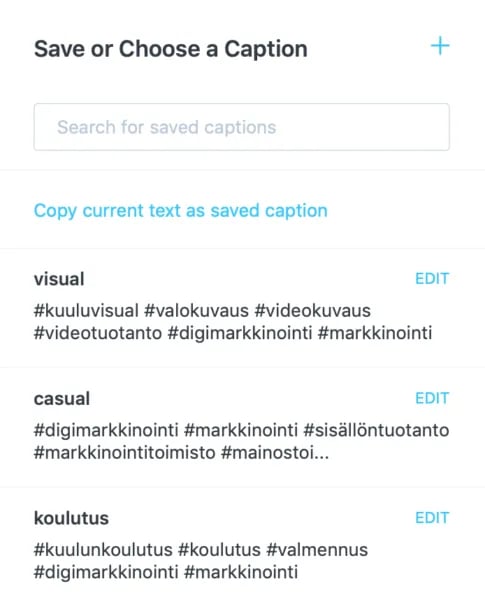
Kiinnostaako Instagram yrityskäytössä? Pyydä tarjous räätälöidystä koulutuksesta!
